Как использовать камеру ночного режима на iPhone
Знание того, как использовать камеру в ночном режиме на iPhone, избавит вас от проблем отсутствия солнечного света в прошлом. Ночной режим, созданный для условий низкой освещенности, делает несколько снимков с различной экспозицией в течение заданного времени, а затем объединяет их в один. хорошо освещенное, качественное изображение. В этом руководстве мы покажем вам, как использовать ночной режим для съемки в условиях низкой освещенности, а также дадим несколько советов, как делать это хорошо. И как только вы закончите, ознакомьтесь с этими 11 скрытыми функциями iOS 17, которые вы, возможно, пропустили, но должны знать.
Как использовать камеру ночного режима на iPhone
Примечание: Ночной режим доступен на всех iPhone, начиная с iPhone 11. Селфи в ночном режиме доступны на всех моделях iPhone 12 и новее, а портреты в ночном режиме — только на моделях Pro (iPhone 12 Pro и новее).
1. Откройте приложение «Камера» и активируйте ночной режим.
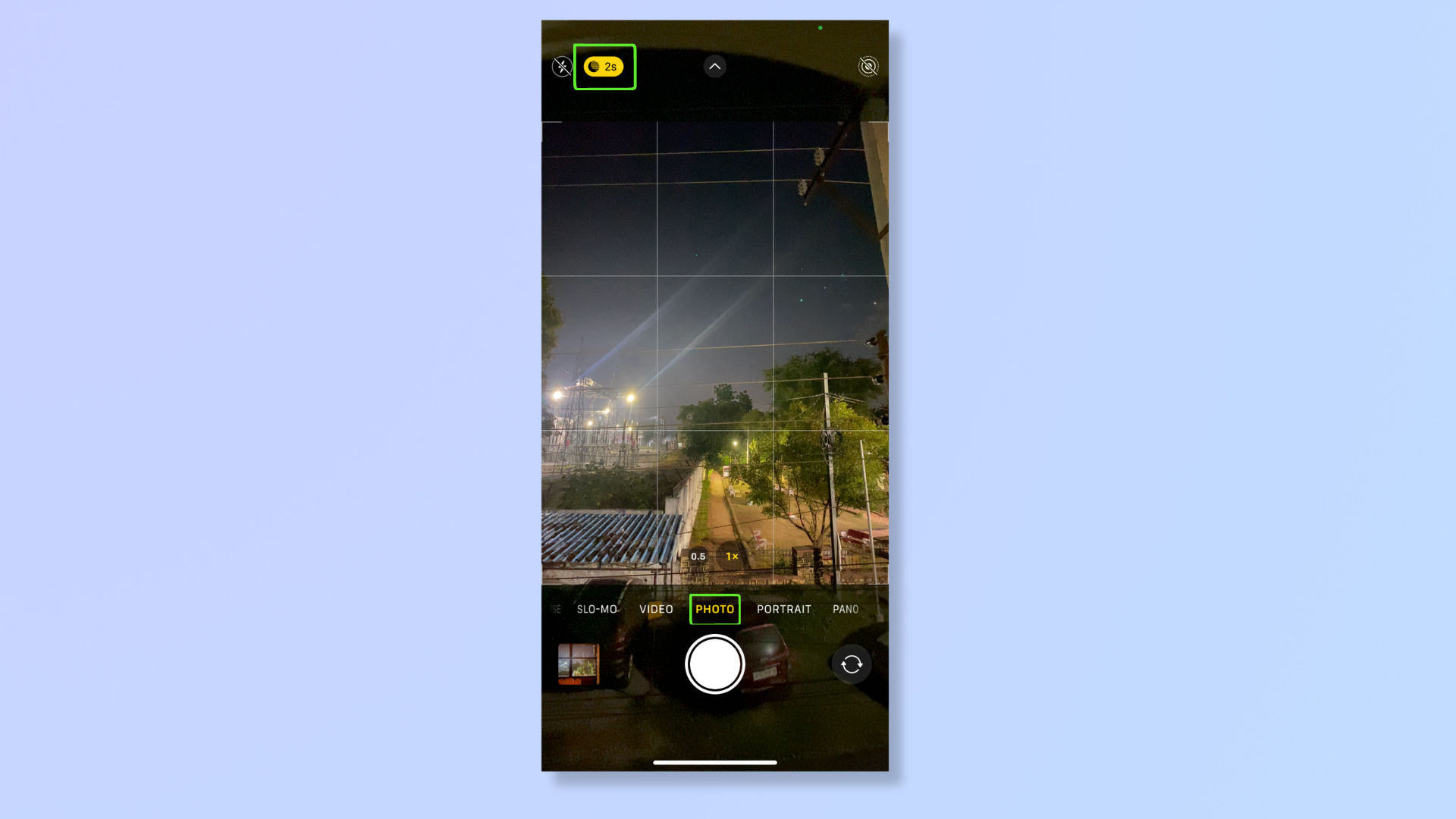
(Изображение: © Future) Откройте приложение «Камера» на телефоне и при необходимости перейдите в режим «Фото». Если объектив обнаруживает условия низкой освещенности, автоматически активируется ночной режим, и значок луны в верхнем левом углу (рядом со значком вспышки) станет желтым. Если значок не желтый, это означает, что ночной режим неактивен, поскольку камера не обнаруживает среду с низкой освещенностью. А если перечеркнуто, значит, ночной режим отключен, поэтому он не активируется даже при слабом освещении. В этом случае вам нужно нажать значок ночного режима, чтобы включить его.
2. Снимайте и удерживайте неподвижно
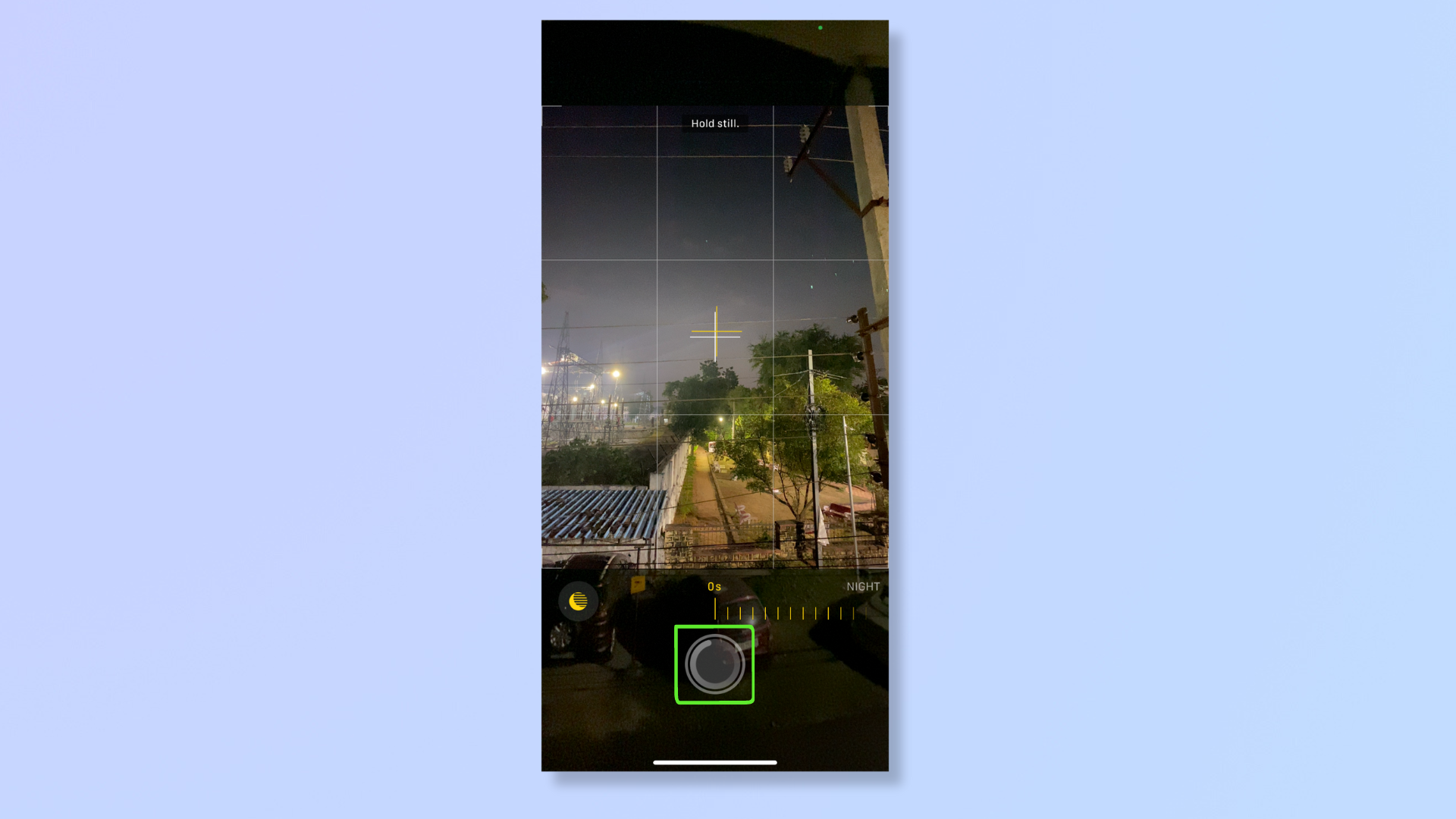
(Изображение: © Future) Когда вы будете готовы, нажмите кнопку спуска затвора и удерживайте телефон неподвижно, пока съемка не завершится. Очень важно сохранять неподвижность. Ниже мы объясним, почему.
3. Отрегулируйте время съемки в ночном режиме.
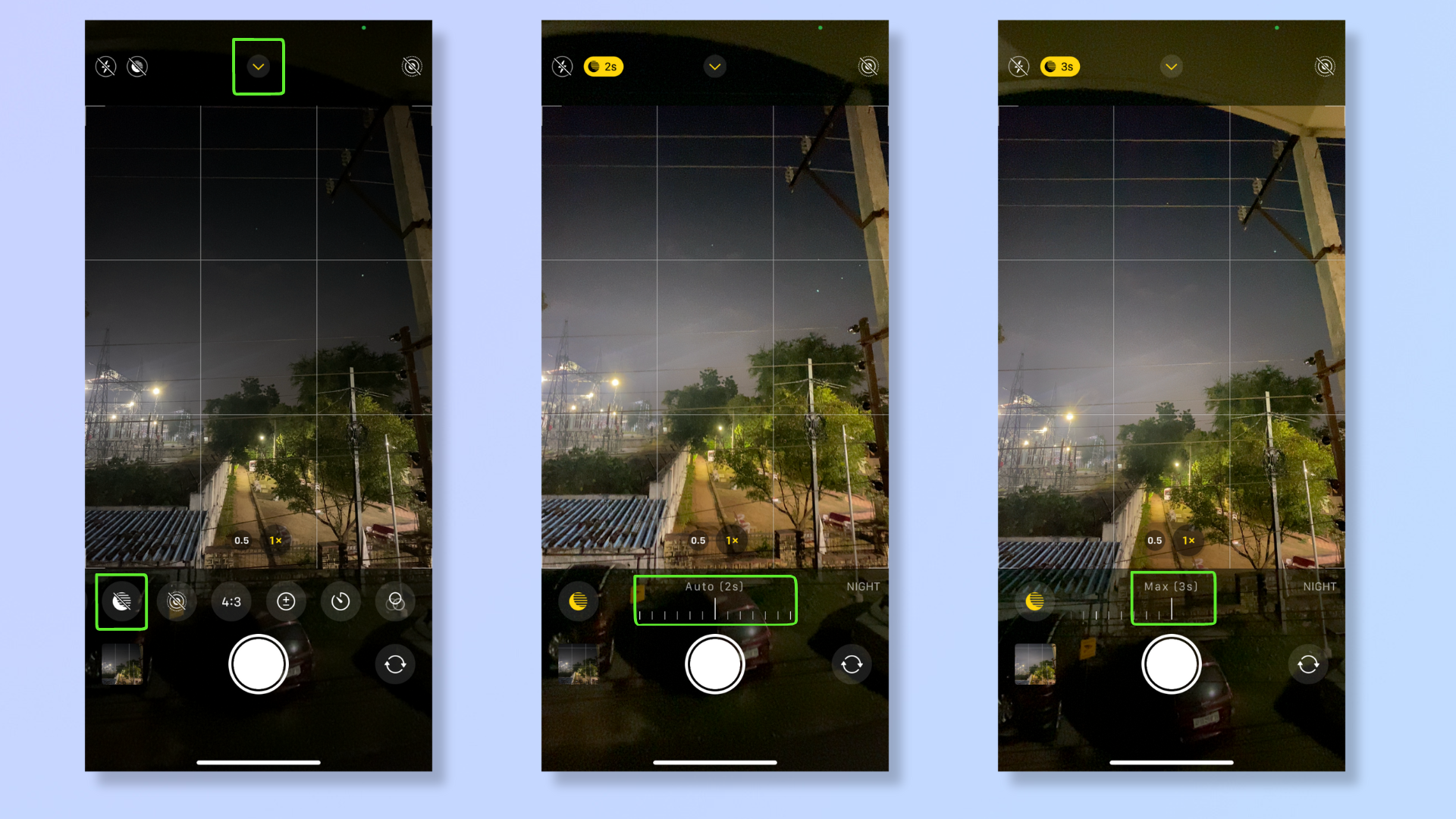
(Изображение: © Future) Если в автоматическом ночном режиме изображение недостаточно яркое, проведите пальцем вверх по предварительному просмотру изображения или коснитесь стрелки вверху (прямо под выемкой), чтобы получить доступ к параметрам камеры. Коснитесь значка луны в настройках и отрегулируйте ползунок (над кнопкой спуска затвора), чтобы определить время съемки кадра. Максимальное время варьируется от 1 до 30 секунд в зависимости от окружающего освещения. Чем дольше время захвата, тем ярче изображение. Нажмите кнопку спуска затвора, как только вы отрегулируете ползунок, и оставайтесь неподвижными, пока съемка не завершится.
5 советов, как делать лучшие снимки в ночном режиме
Вот несколько полезных советов, как максимально эффективно использовать ночной режим вашего iPhone. Однако, если вы хотите начать делать невероятные и профессионально выглядящие фотографии при слабом освещении, мы советуем инвестировать в одну из лучших беззеркальных камер.
1. Держите телефон устойчиво
 Фотография при слабом освещении, сделанная на iPhone 15. Самое важное — сохранять неподвижность. Ваш iPhone замедляет выдержку, чтобы пропустить больше света. Но более длинная выдержка размывает движение. Если держать телефон неподвижно во время съемки в ночном режиме, полученное изображение будет четким и без размытия. Вы можете использовать штатив или положить телефон на что-нибудь устойчивое. Если у вас есть только руки, прижмите локти к телу, чтобы зафиксировать устройство. Небольшое движение допустимо, поскольку электронная и оптическая стабилизация изображения компенсирует незначительные движения.
Фотография при слабом освещении, сделанная на iPhone 15. Самое важное — сохранять неподвижность. Ваш iPhone замедляет выдержку, чтобы пропустить больше света. Но более длинная выдержка размывает движение. Если держать телефон неподвижно во время съемки в ночном режиме, полученное изображение будет четким и без размытия. Вы можете использовать штатив или положить телефон на что-нибудь устойчивое. Если у вас есть только руки, прижмите локти к телу, чтобы зафиксировать устройство. Небольшое движение допустимо, поскольку электронная и оптическая стабилизация изображения компенсирует незначительные движения.
2. Используйте таймер камеры.
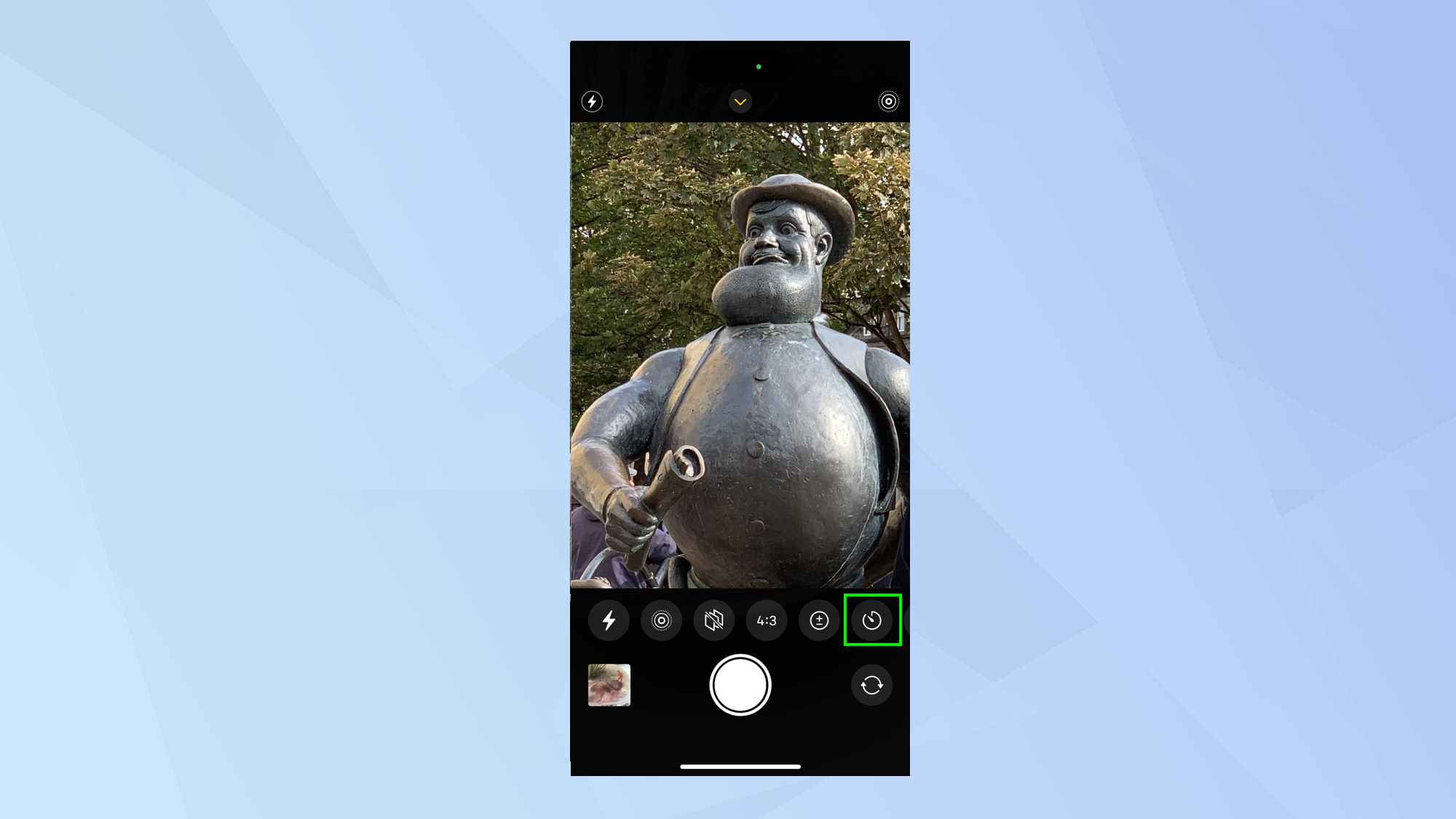 Отличный способ получить стабильный снимок — не держать телефон в руках. Таким образом, ваши движения или движения рук не будут вызывать дрожания камеры. Как мы уже упоминали выше, вы можете использовать для этого штатив, а можете просто положить телефон на поверхность. Но что делать, если вы хотите быть в кадре — например, на групповом фото? Просто: используйте автоспуск! У нас есть удобное руководство, которое покажет вам, как использовать автоспуск камеры iPhone, если вы не знаете, как это сделать.
Отличный способ получить стабильный снимок — не держать телефон в руках. Таким образом, ваши движения или движения рук не будут вызывать дрожания камеры. Как мы уже упоминали выше, вы можете использовать для этого штатив, а можете просто положить телефон на поверхность. Но что делать, если вы хотите быть в кадре — например, на групповом фото? Просто: используйте автоспуск! У нас есть удобное руководство, которое покажет вам, как использовать автоспуск камеры iPhone, если вы не знаете, как это сделать.
3. Выберите предметы
 Помните, как длинная выдержка размывает движение? То же самое касается и объекта ваших фотографий, и ваших трясущихся рук. При длинной выдержке все, что движется в кадре, может стать размытым. Таким образом, бегущая собака или прыгающий ребенок, вероятно, не лучший объект для съемки при слабом освещении. Если можете, сфокусируйтесь при съемке при слабом освещении на неподвижных объектах. Если вам необходимо фотографировать движущиеся объекты, постарайтесь сделать так, чтобы они были как можно более неподвижными.
Помните, как длинная выдержка размывает движение? То же самое касается и объекта ваших фотографий, и ваших трясущихся рук. При длинной выдержке все, что движется в кадре, может стать размытым. Таким образом, бегущая собака или прыгающий ребенок, вероятно, не лучший объект для съемки при слабом освещении. Если можете, сфокусируйтесь при съемке при слабом освещении на неподвижных объектах. Если вам необходимо фотографировать движущиеся объекты, постарайтесь сделать так, чтобы они были как можно более неподвижными.
4. Контролируйте экспозицию
 Фотография при слабом освещении, сделанная на iPhone 15 Pro Max. Если в ночном режиме изображение выглядит неестественно ярким, вы можете отрегулировать яркость с помощью настройки экспозиции. Чтобы изменить экспозицию, коснитесь любого места видоискателя и проведите пальцем вверх или вниз. Альтернативно перейдите к параметрам камеры (коснитесь стрелки над видоискателем), коснитесь «Экспозиция» (значок плюс минус), а затем переместите ползунок, чтобы изменить экспозицию.
Фотография при слабом освещении, сделанная на iPhone 15 Pro Max. Если в ночном режиме изображение выглядит неестественно ярким, вы можете отрегулировать яркость с помощью настройки экспозиции. Чтобы изменить экспозицию, коснитесь любого места видоискателя и проведите пальцем вверх или вниз. Альтернативно перейдите к параметрам камеры (коснитесь стрелки над видоискателем), коснитесь «Экспозиция» (значок плюс минус), а затем переместите ползунок, чтобы изменить экспозицию.
5. Выключайте ночной режим, когда в этом нет необходимости.
 Ночной режим иногда может активироваться, когда он вам не нужен, и изображение переэкспонируется. Это приведет к тому, что стандартные фотографии будут выглядеть слишком яркими и, возможно, затенят светлые участки. Включайте ночной режим только тогда, когда он вам нужен. Коснитесь значка луны в левом верхнем углу приложения «Камера», чтобы зачеркнуть его и отключить ночной режим. Теперь, когда вы знаете, как использовать ночной режим, пришло время делать потрясающие снимки при слабом освещении на вашем iPhone! Чтобы получить дополнительные советы о том, как максимально эффективно использовать ваш смартфон Apple, мы собрали руководства, которые помогут вам узнать, как распознавать растения на iPhone, как выполнить полную перезагрузку iPhone и как включить темный режим на iPhone. Лучшие на сегодняшний день Apple AirPods Профессиональные предложения 2-го поколения
Ночной режим иногда может активироваться, когда он вам не нужен, и изображение переэкспонируется. Это приведет к тому, что стандартные фотографии будут выглядеть слишком яркими и, возможно, затенят светлые участки. Включайте ночной режим только тогда, когда он вам нужен. Коснитесь значка луны в левом верхнем углу приложения «Камера», чтобы зачеркнуть его и отключить ночной режим. Теперь, когда вы знаете, как использовать ночной режим, пришло время делать потрясающие снимки при слабом освещении на вашем iPhone! Чтобы получить дополнительные советы о том, как максимально эффективно использовать ваш смартфон Apple, мы собрали руководства, которые помогут вам узнать, как распознавать растения на iPhone, как выполнить полную перезагрузку iPhone и как включить темный режим на iPhone. Лучшие на сегодняшний день Apple AirPods Профессиональные предложения 2-го поколения
![]()






